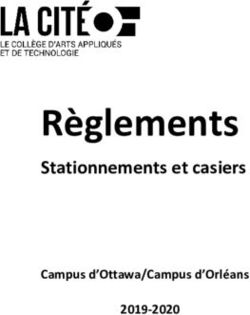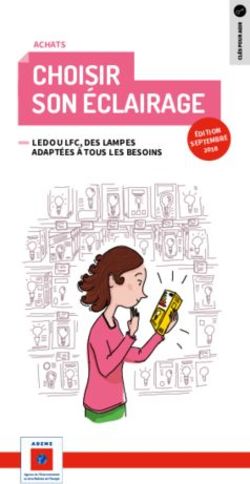Introduction au monde merveilleux de la vidéo numérique
←
→
Transcription du contenu de la page
Si votre navigateur ne rend pas la page correctement, lisez s'il vous plaît le contenu de la page ci-dessous
Introduction au monde merveilleux de la vidéo numérique
Alain Filhol,
Institut Laue-Langevin, BP 156, 38042 Grenoble Cedex 9
9 Nov. 2009
Le maquis des formats graphiques n'est rien en regard du maquis des formats vidéos
et de ce qu'ils cachent. Pas facile de faire simple et synthétique.
En plus de cela, qui dit vidéo dit son et la gestion informatique du son est un monde à
lui tout seul.
Bref, ce qui suit est une introduction à la vidéo qui fait l'impasse sur pas mal de
notions et laisse presque complètement de côté la partie son. Le but recherché est de
mettre le doigt sur quelques pièges de la manipulation de fichiers vidéo de
provenances diverses et de faire prendre conscience qu'il faut un minimum de
connaissances pour faire du bon travail. Tout le monde arrive à manipuler des fichiers
vidéos sans rien connaître, mais obtenir une image sans déformation, une
compression optimale, etc., tout ceci demande un minimum de savoir-faire.
Ci-après:
1- Petite mise en bouche
2- Notions essentielles pour la vidéo
3- Notions essentielles pour le son
4- Le format des DVD commerciaux
Note 1 – FireFox Windows et fichiers .avi
Mote 2 – Télévision hetzienne
Page 1 / 131- Petite mise en bouche
Commençons par un aperçu des difficultés avant d'attaquer les notions techniques les
plus incontournables: résolution, aspect ratio, frame rate, bitrate, codec, etc.
1.1- La jungle des formats
Un fichier vidéo c'est presque toujours vidéo + son.
- il existe X formats pour le canal vidéo
- il existe Y formats pour le canal son (en réalité 2 canaux en stéréo, 6 en 5.1, etc)
- il a donc au moins X•Y formats de fichiers vidéo ... tous incompatibles !
1.2- Que cache un format ?
Un format de fichier vidéo peut avoir une définition précise (.mp4) ou floue (.mov,
.avi, etc.). Dans ce dernier cas c'est un "container" qui peut contenir presque
n'importe quoi pour le canal video et pour le canal son. Par exemple, on trouvera
toujours un fichier ".avi" qu'on ne peut pas lire car ".avi" ne dit rien sur son contenu.
Par exemple ce dernier peut parfaitement comporter un canal vidéo dans un format
DivX exotique ou un canal son dans un format inhabituel.
Corrolaire: Avoir pu lire un fichier .avi (ou tout autre "container") avec un logiciel
donné ne garantit pas qu'on pourra en lire un autre.
1.3- Le piège du pixel fou
La vidéo c'est le cinéma/cinémascope, la télévision hertzienne (voir note 2 en fin de
document), la télévision/vidéo numérique, et enfin la vidéo sur ordinateur. Le
problème est que chacun a suivi son évolution propre, sa logique propre, ce qui
introduit une complexité redoutable (voir plus loin). Je me suis donc limité ici à la
seule "vidéo numérique" (digital video).
Pour commencer, intéressons nous ici à la forme du pixel de prise de vue (pixel télé)
et du pixel d'affichage (pixel informatique).
C'est le plus gros piège de la vidéo digitale:
Le pixel informatique est carré
Le pixel télé est rectangulaire vertical ou horizontal:
télé 4:3 PAL/SECAM : pixel rectangulaire étroit
télé 4:3 NTSC : pixel rectangulaire long
télé 16:9 (HD) : pixel rectangulaire très long
Ne pas en tenir compte, donne une déformation de l'image
(particulièrement visible dans le cas de la HD) et un flou global, très
perceptible sur les textes.
Ci-après quels exemples :
Le premier est hérité du film de FR3 pour les journées portes ouvertes de l'ILL. FR3 a
fourni le film tourné en HD (16:9) au format DV (720x576). Le mettre en ligne sans
tenir compte de la forme des pixels donne ceci:
Page 2 / 13Ho ben, ils ne sont pas bien nourris à FR3 !
Notez aussi que le texte est très flou.
L'affichage sans déformation (576p = 1024x576) donne ceci:
Le présentateur a bien meilleure mine et le texte est net !
On a cette même déformation (ou l'inverse) sur les télés HD mal réglées.
Dans le cas du 4:3, respecter le format d'affichage (576p=768x576 pixels carrés) peut
paraître annecdotique vu la faible déformation (DV=720x576 pixels rectangulaires
étroits), mais il n'en est rien comme le montre l'exemple ci-après.
Page 3 / 13Le format de travail (DV - pixel télé) affiche sur ordinateur une vidéo floue qui
devient miraculeusement nette si on convertit le DV en 576p qui est le format
d'affichage pour pixels carrés.
1.4- Les pièges de la compression vidéo
Compresser une vidéo est presque un art. Un bon compresseur ne se contente pas
d'une compression image par image, comme le ferait JPEG, mais ne garde que les
différences entre images successives par rapport à une image de référence (cf. §2.6).
1- il n'existe pas UN algorithme de compression unique capable de tout faire.
Chaque type de prise de vue (par ex: photo ou dessin animé, mouvements
lents ou rapides, peu ou beaucoup de détails, etc.) nécessite un algorithme ou
des options de compression particulières.
Par ex: MPEG4 (h.264) est excellent pour la vidéo-photo, mauvais pour le
dessin au trait animé.
2- une vidéo compressée peut paraître okay au début et devenir inacceptable plus
loin si le type de prise de vue change en cours de route
3- obtenir un bon résultat visuel + une taille de fichier minimale demande de
respecter des règles + des essais et erreurs. Se tromper dans un réglage peut
multiplier le temps de compression par plus de 3 (une dizaine d'heures de
calcul dans le cas des vidéos du Symposium F. Tasset) et la taille mini des
fichiers par 2.
4- Les compresseurs normalisés sont h.261, h.263, h.264 mais chacun (Apple,
Microsoft, RealPlayer, Adobe, DivX, etc.) les a implémenté à sa façon sous
des formes non compatibles ou propriétaires (voir paragraphe 1.5).
Page 4 / 131.5- Les formats les plus courants
Comme mentionné au paragraphe 1.2, certains formats sont des "containers", c'est-à-
dire qu'ils peuvent contenir un peu n'importe quoi (par ex: divers types de
compression, de résolution, etc.)
.mov (Apple) container -> tous formats/résolutions et mélanges de ceux-ci
.avi (MS) container -> divers formats y compris DivX
Voir la note 1 en fin de document.
.swf (Adobe Flash) container --> wmv, RealVideo ou h.264
.dv idéal pour le montage vidéo avec iMovie ou autre
faible compression => fichiers très gros mais sans perte de qualité
.mpg .mpeg obsolète, faible compression, mauvaise qualité d'image et de son
.wmv (Windows Media Player) divers codecs propriétaires
non compatible QuickTime sauf via plugins Flip4Mac ou Perian
.rv .rm .rvbm (RealNetwork) format propriétaire basé sur h.263 (MPEG-2)
.flv (Adobe Flash) format propriétaire
.mp4 MPEG-4 = forte compression, standardisé, accepté partout
.divx .Xdiv diverses déclinaisons pirates dérivées de h.264 (MPEG-4)
trop de versions => on n'est jamais sur de pouvoir lire le fichier
.vob DVDs commerciaux
.m2t, .m2ts, .mts, .mod, .tod Digital Video Camera formats
Pour chacun de ces formats, on peut changer la taille de l’image, la quantité de
données par seconde, etc. Il faut s’adapter à la plateforme sur laquelle sera lue la
vidéo.
Alors, quel est le meilleur format ? Bien difficile de répondre car cela dépend
beaucoup du type du document vidéo concerné et de son utilisation future. Voici
quand même l'esquisse d'une sélection :
.dv (ou .mov avec compression DV)
idéal pour le montage vidéo mais surtout pas pour la diffusion
.mp4 idéal pour le web car format normalisé, fichiers petits et acceptés par tous
les browsers, mais refusé par la version Windows de PowerPoint
(incroyable non !) à vérifier pour la toute dernière version.
.flv pas mal utilisé sur le web car les vidéos en ligne ne sont pas/pas facilement
copiables. A proscrire donc si on veut que le lecteur puisse aisément
récupérer la vidéo. Ne pas oublier que c'est un format propriétaire, donc peu
d'outils simples et/ou gratuits pour le manipuler.
.vob si on veut faire de jolis DVDs lisibles sur n'importe quel lecteur de salon.
Dans ce cas il faut passer par un outil de création de DVDs comme iDVD
d'Apple.
1.6- Les outils de la vidéo
Des outils comme QuickTime pro, iMovie, iDVD, etc. permettent de faire plein de
choses mais chacun a son domaine de compétence.
Page 5 / 13iMovie
création d'un film à partir des rushes: montage, son, titre, sous-titres, transitions,
...
ATTENTION: le montage est au format DV (pixels rectangulaires)
QuickTime pro
Compression, changement de format, montage simple.
Idéal pour convertir les fichiers à pixels rectangulaires en pixels carrés !
iDVD
Création d'un DVD au format commercial (écran titre avec menu et accès à des
médias divers (photos, son, vidéo)
1.7- Que faire face à un fichier vidéo
Les questions à se poser :
- est-ce un format acceptable par tous ou un format propriétaire ?
- est-ce un fichier prêt pour affichage sans déformation (pixels carrés) ou brut ?
- est-il compressé et si oui, est il "bien" compressé ?
- est-il compatible avec le web, le courriel (taille < 6MB de préférence) ?
- etc.
1- regarder son format et analyser son contenu
• regarder l'extension du fichier
• regarder ce que dit "Window/Movie inspector" de QuickTime
Par ex: on voit ici que :
- la vidéo compressée en MPEG4 (h.264) est placée dans un "container"
.mov.
- le son est mono, compressé en IMA 4:1 avec un taux d’échantillonnage de
22kHz. C’est suffisant pour la voix, mais pas pour la musique (Stéréo -
44.1kHz minimum).
- sa dimension (609x454) n'est pas standard. En effet 609/454=1.341 alors
qu'il faut 1.33333 pour un format 4:3 sans déformation. Les pixels ne sont
donc vraisemblablement pas carrés !
- la compression n'est sans doute pas optimale car 609 et 454 ne sont pas
divisibles par 16.
Page 6 / 13- le nombre d'images par seconde (FPS=12) est faible. Au dessous de 15 un
film est saccadé.
- bref, on peut sans doute faire mieux que 5.38 MB pour la taille du fichier
final.
2- Si QuickTime ne peut ouvrir le fichier, vérifier que vous avez installé les
plugins Perian et Flip4Mac.
Essayer aussi des concurrents comme VLC (menu "File / Streaming/Export
wizard") et convertir le fichier au format DV (.dv)
3- Après montage/édition avec iMovie exporter au format .mov ou .dv pour
archivage
4- Exporter la version finale au format et dimensions appropriés en prenant bien
garde d'avoir des pixels carrés !
par ex: .mp4 (web), .mp4, .m4v, .mov (iPhone), .mov (PP-Mac), .wmv, .avi
(PP-PC), etc.
5- Utiliser iDVD si le but est de créer un DVD au format commercial (avec
entête, menus, ...)
1.8 - Dans les tripes d'un fichier vidéo
QuickTime Pro donne des informations utiles et permet des manipulations de base.
Menu "Window / Show Movie Properties" :
Ce dialogue nous indique que:
- la vidéo "anim-104.mov" est constitué de deux pistes (tracks).
- donne les paramètres de la piste vidéo.
- donne les paramètres de la piste son (on peut la supprimer, la remplacer,
l'exporter).
- à noter que ce dialogue permet aussi faire tourner la vidéo de 90º comme c'est le
cas pour
Page 7 / 132- Notions essentielles pour le canal vidéo :
2.1 - Aspect ratio : le format final d'affichage
L'affichage final correct suppose une adéquation entre le nbre de pixels H et
V et la forme du pixel (carré/rectangulaire). Autrement dit, il ne faut pas le
même nombre de pixels dans le fichier selon qu'on affiche sur un écran de télé
classique 4:3 (pixels rectangulaires étroits : PAL/SECAM ou longs : HD), sur
un écran de télé HD (pixels rectangulaires longs) ou un écran d'ordinateur
(pixels carrés).
Cas du format 4:3 -> TV classique
.mov). Voir paragraphe 1.3 pour l'effet de ceci sur la nettetée d'un
movie.
Cas du format 16:9 HD16:9
720p/XGA 1024x768 786,432 135 1012
(non-square pixels)
720p—HDTV 1280x720 921,600 16:9 158 1187
16:9
1080p—HDTV 960x1080 1,036,800 - -
(non-square pixels)
1080i 1440x1080 1,555,200 16:9 266 2002
16:9
1080p 1280x1080 1,382,400 237 1780
(non-square pixels)
1080i/p—HDTV 1920x1080 2,073,600 16:9 356 2670
2.3 - Codec: algorithme de compression
Il y en a beaucoup, aucun n'est universel, chacun est adapté à un problème donné.
Un codec mal choisi peut dégrader considérablement l'image et aboutir à un
fichier plus gros que l'original.
Des dimensions d'image mal choisies (par ex: non multiples de 16) aboutiront à
une compression non optimale.
Par exemples, les codecs ci-dessous sont pour de la vidéo (style photo) mais
marchent très/assez mal pour du dessin animé (dessin au trait).
Nom date origine compression / DV
---------------------------------------------------------------------------------------
h.261 / MPEG-1 1988
Cinepac 1991 Apple
Indeo 1992 Intel
Avi 1992 Microsoft
h.263 / MPEG-2 1995/96 ITU-T VCEG
DV (Digital Video) 1995 (basé sur MPEG-2)
"enables filmmakers to produce movies inexpensively"
DVD 1995 video (MPEG-2) + son(AC-3, DTS, MPEG ou
encore .ogg, MP3, VQF, AAC) !!!
h.264 / MPEG-4 2003 10 fois > MPEG-2
(.mp4, .mov, .avi, .divx, etc. mais incompatibles !)
2.4 - Data rate / Bitrate: le flux de données par seconde
Il conditionne la qualité de l'image, la taille final du fichier et sa capacité à
transiter sans problème depuis un CD, un DVD, internet + ou - rapide
Fixer le Bit rate fixe le niveau de compression.
Pas de règle précise, la "bonne valeur" dépend du contenu du film !
2.5 - Frame rate / Nber of frames per sec: fluidité plus ou moins grande
cinéma 24 image/s ou fps (frame per sec.)
TV PAL/SECAM 25 images/s
TV NTSC USA/Japon/ 29.973 images/sapproche ne marche que s'il n'y a pas eu trop de modifications. Pour éviter des
catastrophes, on met une nouvelle image de référence toutes les n images.
Pour faire simple, disons qu'on peut généralement se contenter du choix
automatique des Key frames proposé par Quicktime ou autre.
2.7 - Enterlacing: une astuce technique pour mettre plus dans moins
Je n'en parle pas, c'est déjà assez compliqué ! Pourtant, je pense que
l'entrelacement est la cause du flou évoqué au paragraphe 1.3, mais je n'ai pas
vérifié.
3- Notions essentielles pour le son
.mp2 et .mp3 sont des formats essentiellement sonores alors que .mp4 et vidéo+son.
Notions essentielles pour le canal sonore
1- mono/stéréo
2- fréquence d'échantillonnage
3- fréquence maximale
4- mode de compression
Je ne détaille pas, mon texte est déjà assez long !
Juste pour le plaisir, une petite liste de formats de compression du son :
Linear PCM son non compressé
AAC-LC musique MPEG2 ou MPEG4
IMA 4:1 musique avec compression 4:1
iLBC pour la VOIP (voice over internet)
AMR-LB ou NB pour la voix
Qualcomm PureVoice™ voix à 8 kbit/s
QCELP voix à 8 ou 13 kbit/s
4- Format des DVD commerciaux
Il faut distinguer les DVD de données (backup de fichiers) et les DVD de films
comme ceux qu'on achète dans le commerce. Ces derniers ont un format spécial :
Cas typique :
.VOB (Video Object) is a container format in DVD-Video media. VOB can
contain video, audio, subtitle and menu contents multiplexed together
into a stream form. VOB file can contain MPEG-2 Part 2 or MPEG-1
Part 2 video, MPEG-1 Audio Layer II or MPEG-2 Audio Layer II (but
with additional limitations and specifications in the private streams.)
.IFO a DVD InFOrmation file that stores information about Chapters,
Subtitles and Audio Tracks.
.BUP (Back UP) a backup of the IFO file on a DVD
Pour pouvoir récupérer la vidéo et le son à partir d'un DVD commercial, il faut un
programme appelé un "ripper" capable, éventuellement, de bypasser la protection.
Page 11 / 13Par exemple:
DVDxDVNote 1- FireFox pour Windows et fichiers .avi Certaines versions de Firefox pour Windows (je n'ai pas vérifié pour la toute dernière) font "semblant" de ne pas savoir afficher le contenu des fichiers .avi et réclament un plug-in. En fait elle savent le faire une ligne a été oubliée dans un fichier de configuration, il suffit de la rajouter et ça marche. Open the following file in notepad: %APPDATA%\Mozilla\Firefox\pluginreg.dat Search for “Windows Media Player Plug-in Dynamic Link Library” and add the bolded lines: Windows Media Player Plug-in Dynamic Link Library|$ 10
Vous pouvez aussi lire